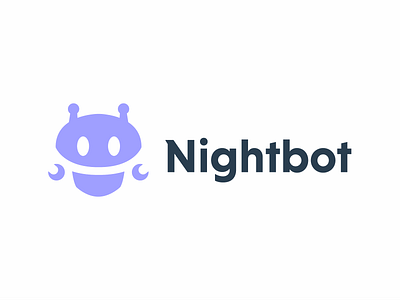Come posso configurare NightBot per Twitch?
Molti giocatori vogliono vedere più attività sul proprio canale. Ma cosa succede se questo non è il caso e il silenzio nella chat è solo deprimente? In questo caso, è assolutamente imperativo dedicare alcuni minuti della tua vita e impostare NightBot per la tua contrazione. Questa cosa farà la comunicazione durante lo streaming. Diamo un'occhiata più da vicino a come configurarlo.
Connettiti NightBot a Twitch
Prima di tutto, apri il sito Web ufficiale di NightBot. Successivamente, è necessario premere LOGIN e passare attraverso l'autorizzazione necessaria utilizzando un tweak. Vedrai una pagina sul pannello di controllo:
Fai clic su "Unisciti al canale".
Successivamente, devi andare sul tuo canale Twtich e impostare NightBot come moderatore del canale. Per iniziare a chattare, devi registrare il comando / mod nightbot
Dopo aver completato le impostazioni di base, puoi iniziare a personalizzare il bot per te stesso.
Configurare NightBot su Twitch
E così, il bot è configurato con successo. Ora è il momento di personalizzarlo nel modo in cui ne hai bisogno. Sulla sinistra c'è un elenco dei parametri richiesti. Diamo un'occhiata a quelli più elementari.
Dashboard è un dashboard che visualizza le statistiche esistenti.
Comandi: in questa categoria è possibile aggiungere comandi, visualizzare i comandi esistenti e modificare quelli esistenti.
Per aggiungere il tuo comando, devi fare clic su "Personalizzato". Si apre una nuova pagina e qui fai clic su "Aggiungi comando"
Pertanto, se trascorri un paio d'ore del tuo tempo prezioso, puoi occuparti dell'aggiunta di un bot e soddisfare te stesso e gli spettatori con un'attività senza precedenti sul canale.
Disegni, temi, modelli ed elementi grafici di Nightbot scaricabili su Dribbble